|
1. Una vez haya descargado el archivo de instalación, dé doble click a este archivo
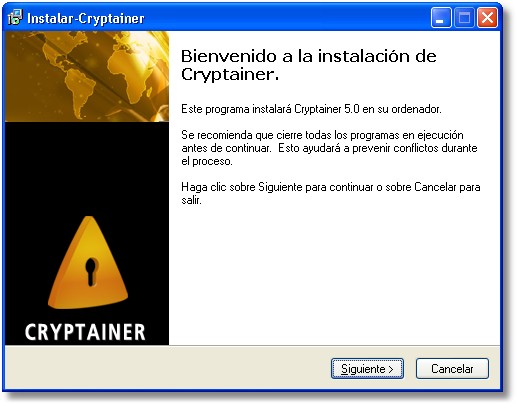
2. Dé un click en el botón de "Siguiente".
3. La próxima pantalla muestra el Acuerdo de Uso de Licencia.
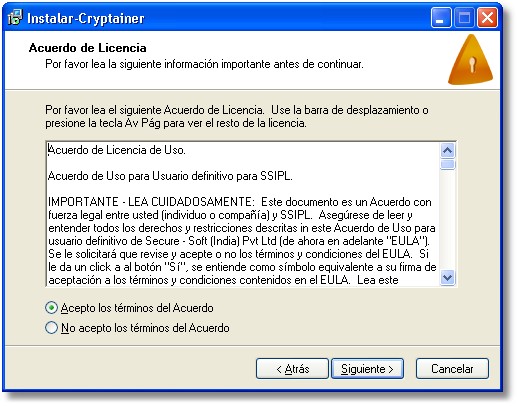
4. Por favor lea el Acuerdo de Uso de Licencia y dé click en el botón de "Sí".
5. La próxima pantalla se titula "Seleccione Directorio Destino". Se recomienda fuertemente que usted mantenga la ruta de configuración preestablecida.
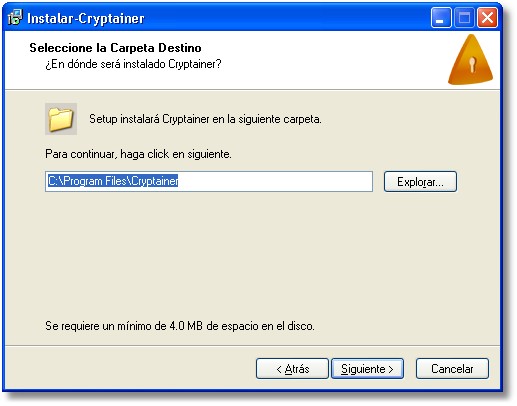
6. Dé un click en el botón de "Siguiente".
7. Ahora verá una pantalla titulada "Seleccione Carpeta de Menú de Inicio". Se recomienda que mantenga la carpeta de configuación preestablecida.
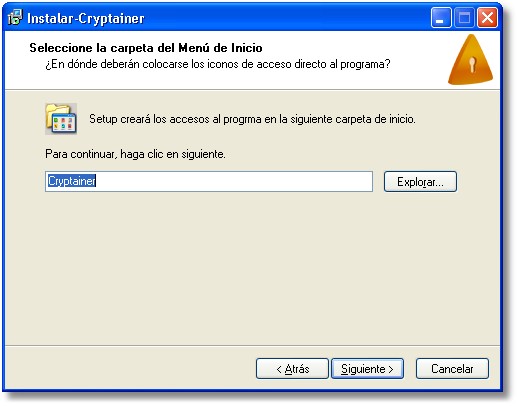
8. Dé un click en el botón de "Siguiente".
9. La próxima pantalla brinda el resumen de las opciones seleccionadas por usted previamente. En caso de que usted desee hacer cambios al Directorio Destino o a la Carpeta en el Menú de Inicio, dé click en "Atrás" y luego dé click a "Instalar".

10. Si su máquina corre en Windows 95, 98 o ME, se le pedirá que reinicie su equipo. Seleccioe el primer botón a su alcance, señalando "Sí, quiero reiniciar el equipo ahora". Se recomienda fuertemente que no posponga esta operación.
También recomendamos reiniciar el equipo aún y cuando este corra en versiones del Windows 2000, Windows XP, Windows Vista, Windows 7 o Windows 8.
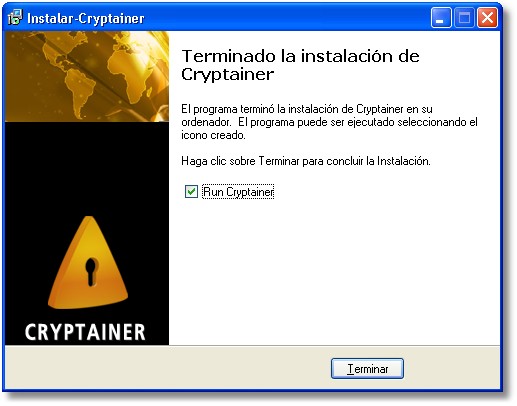
11. Dé un click en el botón de "Finalizar".
La instalación a finalizado. Por favor, refiérase a la próxima sección para la creación de su primera unidad Cryptainer.





